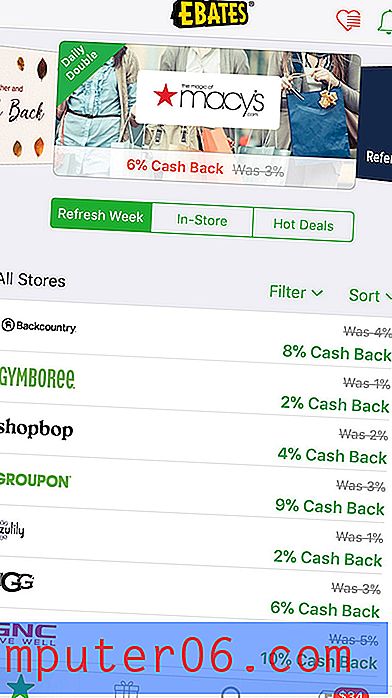So fügen Sie einen Bildplatzhalter in Publisher 2016 hinzu
Bilder sind ein sehr wichtiger Bestandteil vieler Arten von Dokumenten, für die Publisher die beste Wahl ist. Egal, ob Sie einen Flyer für eine Messe, einen Newsletter, den Sie an Ihre Abonnenten senden, oder sogar eine Einladung zu einer Veranstaltung erstellen, es besteht eine gute Chance, dass Sie irgendwann ein Bild hinzufügen möchten.
Möglicherweise wissen Sie jedoch noch nicht genau, welches Bild Sie verwenden möchten, und die Frist für die Fertigstellung des Dokuments rückt näher. Glücklicherweise können Sie stattdessen einen Platzhalter in Publisher 2016 verwenden, sodass Sie den Rest des Dokuments so gestalten können, dass es fertig ist, wenn Sie das endgültige Bild für die Platzierung bereit haben. Unser Tutorial unten zeigt Ihnen, wie Sie den Platzhalter in Publisher 2016 verwenden.
So fügen Sie einen Platzhalter für ein Bild in Publisher 2016 ein
Die Schritte in diesem Artikel wurden in Microsoft Publisher ausgeführt. Wenn Sie dieser Anleitung folgen, können Sie einen Platzhalter-Rahmen in Ihr Dokument einfügen. Dies wird am besten verwendet, wenn Sie wissen, dass Sie Ihrem Projekt ein Bild hinzufügen, aber entweder nicht sicher sind, wie das Bild aussehen wird, oder wenn Sie es noch nicht haben.
Schritt 1: Öffnen Sie Ihre Datei in Publisher 2016.
Schritt 2: Klicken Sie oben im Fenster auf die Registerkarte Einfügen .

Schritt 3: Klicken Sie auf die Schaltfläche Bildplatzhalter .
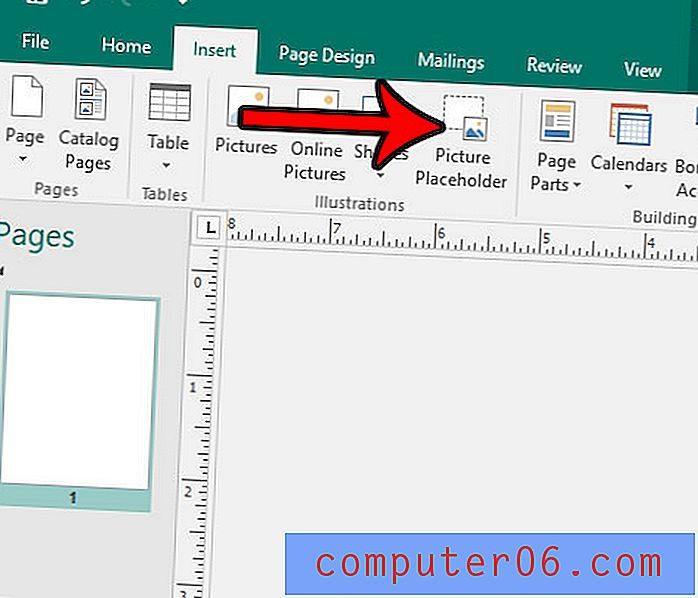
Schritt 4: Ziehen Sie den Platzhalter an die gewünschte Stelle im Dokument. Sie können auch die Ziehpunkte auf dem Platzhalter ziehen, um die gewünschte Größe des Bildes zu erreichen.
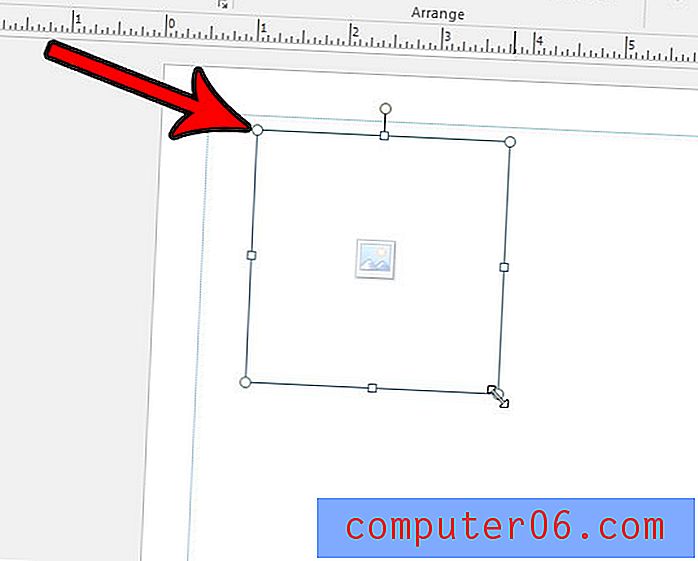
Wenn Sie bereit sind, das Bild hinzuzufügen, klicken Sie einfach auf das Bildsymbol in der Mitte des Platzhalters und navigieren Sie zu dem Bild, das Sie verwenden möchten.
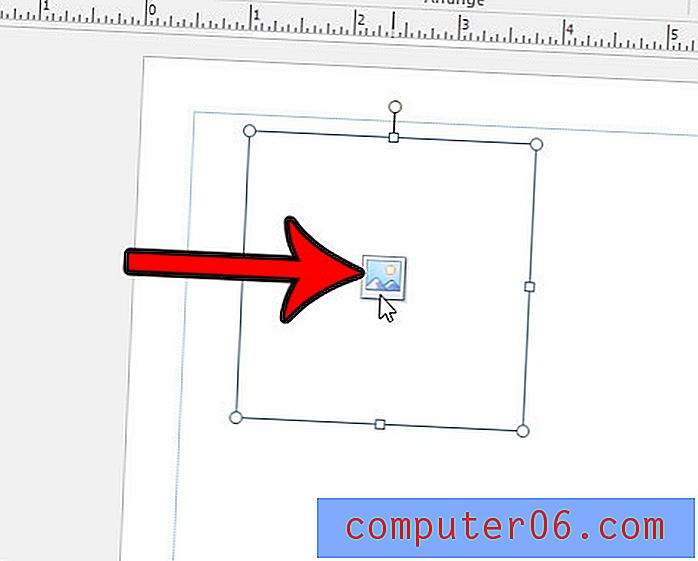
Wenn das Bild nicht die gleiche Größe wie der Platzhalter hat, können Sie es passend zuschneiden.
Befindet sich in Ihrem Dokument ein Bild mit einigen Teilen, die Sie ausschneiden möchten? Erfahren Sie, wie Sie Bilder direkt in Publisher zuschneiden, damit Sie dies nicht in einem separaten Programm tun müssen.